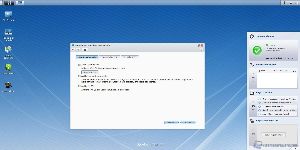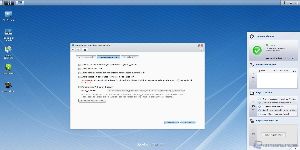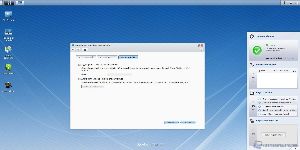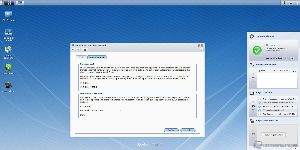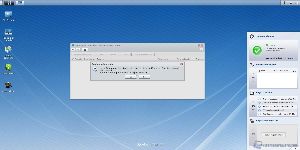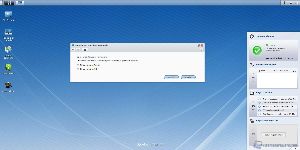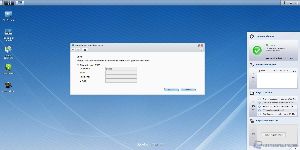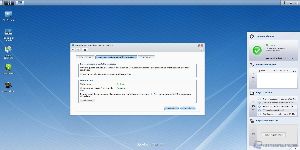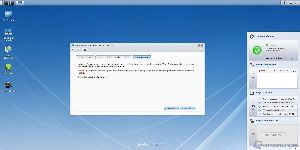Pannello di controllo: servizi di rete
Passiamo ora ai servizi di rete; il primo menù che incontriamo è “Servizi web”.
Servizi Web
Questo menù permette all’utente di ospitare un sito web direttamente sul NAS taiwanese e concede agli utenti la possibilità di uppare le proprie pagine web che verranno hostate nella cartella “www” appositamente creata per questo scopo.
Il servizio MySQL viene in aiuto di coloro che han bisogno di un database all’interno del proprio sito web.
Come possiamo notare dalla seconda immagine, il tab “Impostazioni PHP” permette la modifica dei parametri riguardanti il linguaggio di scripting PHP che permette all’utente di creare pagine web dinamiche.
“Servizio http” è una schermata facente parte dei servizi web che ci permette di aggiungere una porta aggiuntiva, rispetto alla classica 80 di default, per l’uso di Photo Station e Web Station.
Inoltre è possibile abilitare la sicurezza SSL/TLS delle connessioni HTTP.
ezCloud
Questo menu è di fondamentale importanza per coloro che hanno intenzione di accedere al sistema da posizione remota ma si trovano di fronte ad un cambio di indirizzo IP che risulta essere quindi dinamico.
Per risolvere il problema ci affidiamo al tab DDNS ed alla registrazione di un host che relinki l’utente direttamente al NAS.
La registrazione del proprio indirizzo IP esterno presso un host name permette il cambio automatico di indirizzo IP sul sito dell’host, che continuerà a puntare al DS212+ aggirando il problema dell’IP dinamico che caratterizza la maggior parte delle reti attuali; solitamente questa operazione richiede anche un fowarding delle porte sul router al quale è connesso il NAS.
QuickConnect permette l’accesso automatico da parte di alcune applicazioni alla DiskStation tramite internet, senza dover agire sulle porte del router.
Configurazione router
In questo menu è possibile modificare alcuni parametri del proprio router come ad esempio le porte.
Per effettuare questa operazione, però, abbiamo bisogno di un indirizzo IP statico e non dinamico.
Firewall
In questo menu possiamo impostare l’accesso o il divieto d’accesso al sistema settando alcuni parametri relativi alle porte ed ai protocolli dello stesso.
Blocco automatico
In questa schermata abbiamo la possibilità di bloccare automaticamente gli indirizzi IP che falliscono un determinate numero di tentativi di accesso al sistema.
Impostiamo il numero di tentativi concessi all’indirizzo dell’utente che cerca di connettersi e i minuti entro il quale l’utente ha fallito l’accesso.
Terminale
Permette l’abilitazione del servizio Telnet e SSH.
SNMP
Il Simple Network Management Protocol (SNMP) è un protocollo attraverso il quale è possibile monitorare l’attività di rete del DS212j ed in questo menù possiamo abilitarlo.
Backup di rete
Se disponiamo di un altro server Synology possiamo, tramite questa funzione, effettuare i backup sul nostro DiskStation DS12+.
Tale funzione, in accoppiata all’utilizzo di Time Backup, permette di salvare in maniera pianificata più versioni di dati di backup sul nostro sistema.